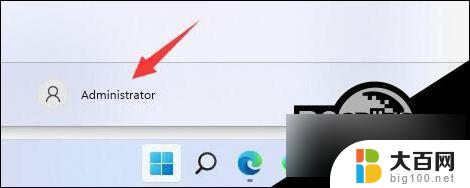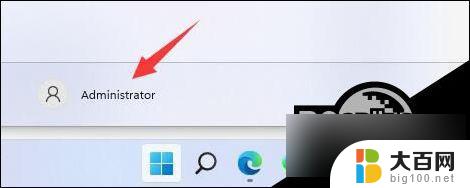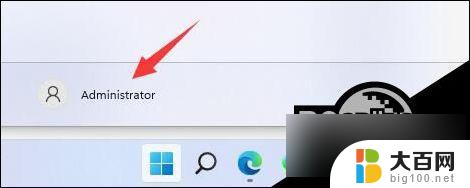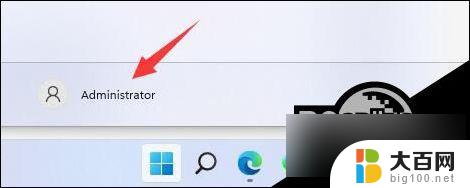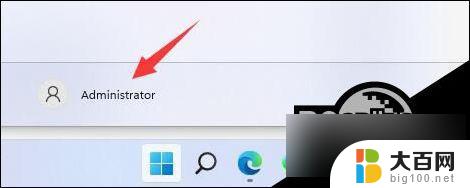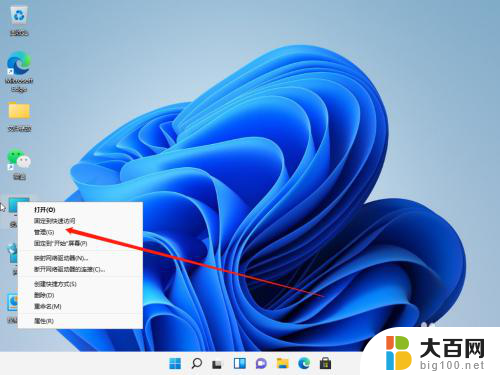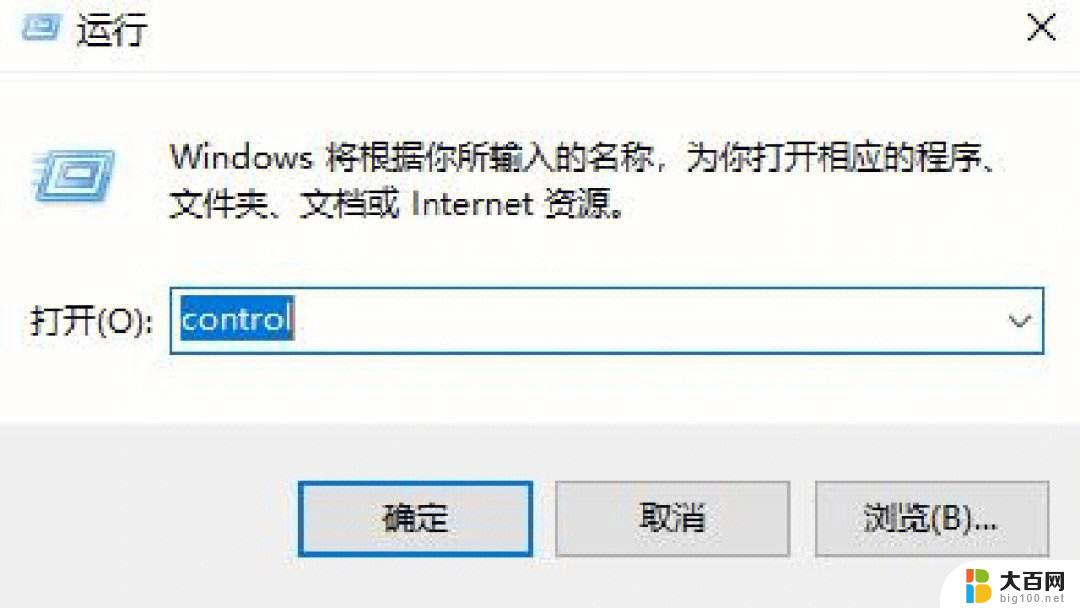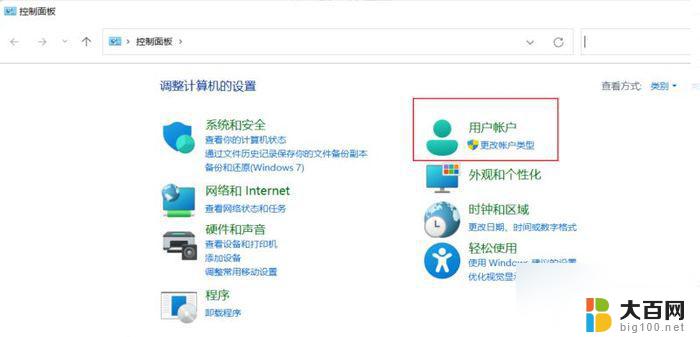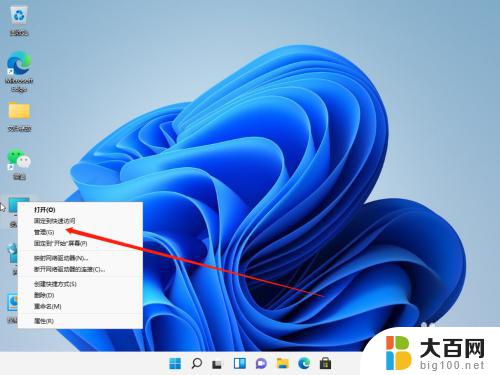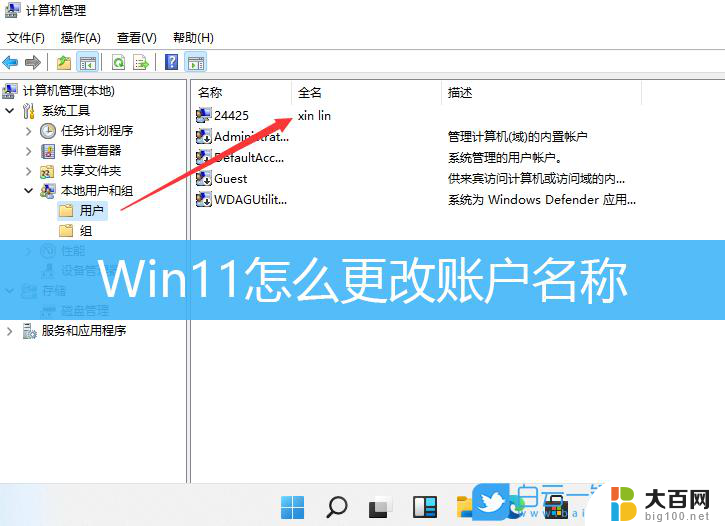win11电脑的用户名怎么改 Win11用户名修改方法
更新时间:2024-12-25 13:45:34作者:xiaoliu
Win11是微软最新推出的操作系统,用户可以通过修改用户名来个性化自己的电脑,想要改变Win11电脑的用户名并不复杂,只需要简单的几个步骤就可以完成。在Win11系统中,用户可以根据自己的喜好和需求来修改用户名,让电脑更符合个人化的风格。接下来我们就来看看Win11用户名修改的具体方法。
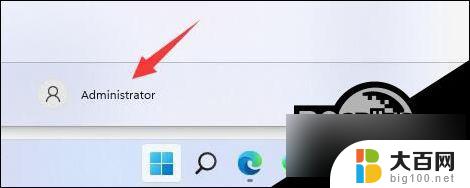
第一步
右键桌面此电脑,打开“管理”。
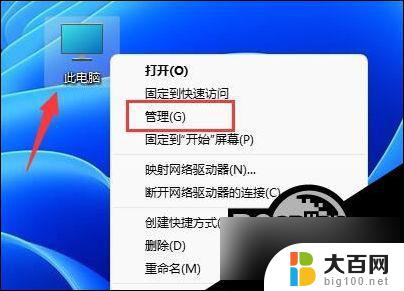
第二步
展开“本地用户和组”,双击打开“用户”。

第三步
右键想要修改用户名的账户,打开“属性”。
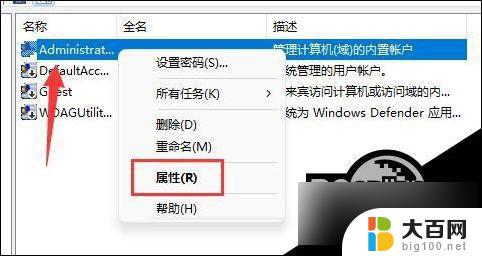
第四步
在“全名”下输入想要的名称。
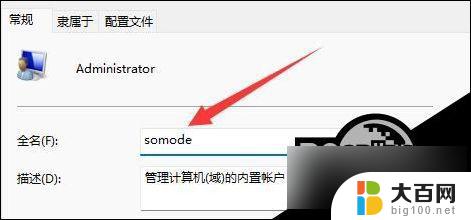
第五步
修改完成后,重启电脑就可以看到账户名称修改成功了。

如果你使用了微软账号登录,那么需要进入微软官网修改。
以上就是win11电脑的用户名怎么改的全部内容,有遇到相同问题的用户可参考本文中介绍的步骤来进行修复,希望能够对大家有所帮助。